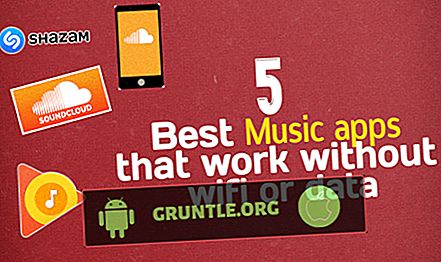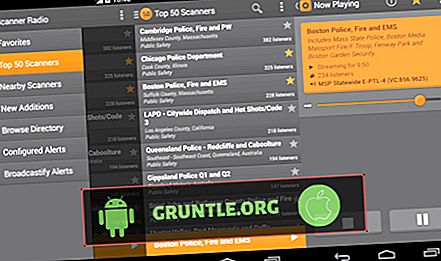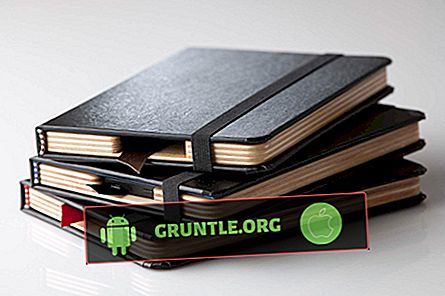Bu içerikte, Apple iPhone 6s (#Apple # iPhone6s) cihazınızdaki pil ömrünün korunmasına yardımcı olacak yaygın olarak kullanılan yöntemlerden bazılarını vurguladık. Telefonunuzun pilini uzatmak ve geliştirmek için kullanabileceğiniz pil tasarrufu ipuçları hakkında daha fazla bilgi edinmek ve bu cihaza eklenen yeni özelliklerden en iyi şekilde yararlanmak için okumaya devam edin.
Akıllı telefon kullanıcılarının mevcut herhangi bir yeni cihazı tedarik etmeden önce göz önünde bulundurduğu önemli faktörlerden biri de pil ömrü. Yaygın bir düşünce, “daha fazla pil ömrü her zaman daha iyidir.” Birçok kullanıcı iPhone 6'nın pil ömrünün çok iyi olduğunu söylese de, önceki testlerde ve uzman incelemelerinde belirtildiği gibi, telefonun kullanımının tam bir garantisi değil. uzun vadede pil ömrü amortismanından geçin. Tüm bu olanakları göz önünde bulundurarak, aşağıda belirtildiği gibi, gerektiğinde başvurabileceğiniz bazı batarya yönetim kılavuzunu hazırladık.
- İPhone 6'larınızda Pil Tasarruf Modunu El İle Etkinleştirme
- İPhone 6'larınızdaki Pil Tasarruf Modu Ayarlarını Yapılandırma
- İPhone'unuzdaki Pil Ömrünü Tasarruf Etmek İçin Daha Fazla İpucu
İPhone 6'lar, günümüzün diğer en yüksek seviyeli akıllı telefonlarına benziyor, çünkü gerektiğinde kullanabileceğiniz pil tasarruf modları da dahil olmak üzere bir dizi kullanışlı özellik ile birlikte geliyor. Tek yapmanız gereken cihazınızdaki bazı ayarları yapılandırmak. İşte nasıl çalışıyor.
İPhone 6'larınızda Pil Tasarruf Modunu El İle Etkinleştirme
İPhone 6'larınız, kullanıcıların pil ömrünü optimize etmelerine yardımcı olacak ve cihazınızı sınıra zorlamanıza yardımcı olacak bu özelliğe sahiptir. Buna iOS 9'un özelliklerinden biri olan Düşük Güç Modu denir. Düşük Güç Modu, iOS 9 çalıştıran tüm iPhone cihazlarında kullanılabilir.
Telefonunuz pil gücüyle yüzde 20'ye ulaştığında bu özelliği etkinleştirmeniz istenecektir. Bu özellik telefonun performansını düşürerek çalışır ve telefonunuzun batarya ömrünü bitmeden üç saate kadar uzatmak için bazı arka plan servislerini keser. Gerçekten de, özellikle iPhone'unuzu yakın zamanda ne zaman şarj edemeyeceğiniz çok yararlı bir özellik.
Düşük Güç Modu istemi göründüğünde, Devam Et veya İptal etmeniz istenir. Devam etmeyi seçerseniz, özellik açılacaktır, aksi takdirde kapatılacaktır.
İPhone 6'larınızdaki Düşük Güç Modunu manuel olarak etkinleştirmek / devre dışı bırakmak yalnızca birkaç adım sürer (pil ömrünü daha da uzatmak istemeniz durumunda). Ve işte nasıl yapıldığı:
- Telefonunuzun ayarlarına gidin .
- Menü listesinden Batarya'yı seçin.
- AÇIK veya KAPALI konuma getirmek için Düşük Güç Modu anahtarına basın.
- Pil simgesi sarı olduğunda, cihazınızda Zayıf Güç Modu zaten etkin demektir.
- İPhone'unuz yüzde 60 gibi belirli bir noktaya kadar şarj olduğunda Düşük Güç Modu otomatik olarak devre dışı bırakılır.
Bu özellik güç tüketimini azaltmada kesinlikle faydalı olsa da, telefonunuzdaki bazı zorlu uygulama ve hizmetlerin de biraz durgun olmasına neden oluyor. Bunun nedeni, Düşük Güç Modu etkinleştirildiğinde iPhone'un CPU performansının önemli ölçüde azalmasıdır.
İPhone'unuzda Düşük Güç Modu etkinken, yeni e-postaların otomatik olarak indirilmesi veya alınması devre dışı bırakılır ve ekran parlaklığı azaltılır. Hareket efektleri ve canlı duvar kağıtları dahil animasyonlar da devre dışı bırakılır.
İPhone 6'larınızdaki Pil Tasarruf Modu Ayarlarını Yapılandırma
İsterseniz, cihazınızdaki batarya modu ayarlarını tercihlerinize göre değiştirebilirsiniz. İşte nasıl:
- Giriş ekranından Ayarlar öğesine dokunun.
- Bataryaya dokunun.
- Düşük Güç Modunu açmak için (manuel olarak) yanındaki düğmeye dokunun.
- Pil Yüzdesi'ni açmak veya kapatmak için, yanındaki düğmeye dokunun.
İPhone'unuzdaki Pil Ömrünü Tasarruf Etmek İçin Daha Fazla İpucu
Düşük Güç Modu'nu etkinleştirmenin yanı sıra, iPhone'unuzun pil tüketimini aşağıda sıralandığı gibi azaltmanın başka yolları da vardır.
Not: Aşağıdaki yöntemler isteğe bağlıdır, böylece aşağıdaki yöntemlerden hangisinin ihtiyaçlarınıza en uygun olduğunu seçebilirsiniz.
- İPhone'unuzdaki ekran parlaklığını ve zaman aşımı süresini manuel olarak azaltın.
İşte nasıl yapılacağı:
- Ana ekrana (veya herhangi bir ekrana) gidin.
- Parmağınızı ekranın altından yukarı kaydırın. Bu hareketi yapmak Kontrol Merkezini açacaktır .
- Küçük bir ok görürseniz, parmağınızı tekrar yukarı kaydırın.
- Ardından, ekran parlaklığını manuel olarak ayarlamak için Kaydırıcıya dokunun ve sürükleyin. Yine, pil gücü tüketimini azaltmak için daha düşük bir seviyeye ayarlayın.
Bu özelliği açmayı veya kapatmayı tercih ediyorsanız, Otomatik Parlaklık anahtarına da dokunabilirsiniz.
- Wi-Fi, Bluetooth, GPS ve Taşınabilir Wi-Fi Hotspot'u kullanımda değilken devre dışı bırakın.
Şebeke servislerinin, telefonunuzun pil ömrünün çoğunu kullandığı bilinmektedir. Bununla birlikte, özellikle kullanmıyorsanız, bu özellikleri geçici olarak devre dışı bırakabilir veya telefondan kaldırabilirsiniz. İşte nasıl:
- Giriş ekranından Ayarlar öğesine dokunun.
- Ayarlar menüsünden istendiğinde, Wi-Fi, Bluetooth, Gizlilik (GPS) ve Kişisel Hotspot (Taşınabilir Wi-Fi Hotspot) dahil olmak üzere devre dışı bırakmak istediğiniz özellikleri seçmek için dokunun .
- Uygulama senkronizasyon ayarlarını yapılandırın.
Uygulama senkronizasyon ayarlarını buna göre değiştirmek, iPhone'unuzun pilinin korunmasına da yardımcı olabilir. İşte böyle yapılır:
- Giriş ekranından Ayarlar öğesine dokunun.
- Posta, Kişiler ve Takvimler üzerine dokunun .
- Yeni Veri Almak için seçeneğe dokunun .
- İstediğiniz hesaba dokunun ve ardından Manuel olarak ayarlayın.
- Arka plan verilerini devre dışı bırak.
İşte iPhone 6'larınızdaki arka plan verilerini nasıl kapatacağınız:
- Giriş ekranından Ayarlar öğesine dokunun.
- Genel'e dokunun.
- Arkaplan App Yenile'ye dokunun.
- Aşağıdaki seçeneklerden birini seçin:
- Arka Plan Uygulaması Yenilemesi - bu seçeneği belirlemek için, tüm uygulamaların arka plan verilerini açmak veya kapatmak için Arka Plan Uygulaması Yenilemesi'nin yanındaki düğmeye dokunun.
- Belirli uygulama - ilgili uygulamaya ait arka plan verilerini açmak veya kapatmak için belirli bir uygulamanın yanındaki düğmeye dokunun.
Not: Kullanılmayan çalışan servislerin durdurulması, pil ömrünün korunmasına da yardımcı olabilir.
- Tüm yeni uygulamaları görüntülemek için, Giriş tuşuna hızlıca iki kez basın ve kullanımda olmayan uygulamaları kapatmak için yukarı kaydırın.
- Üçüncü taraf uygulamaların kullanımını en aza indirin.
Üçüncü taraf uygulamaların yoğun kullanımı, iPhone'un pilinde hızlı boşalmaya da katkıda bulunur. Bu uygulamaları kullanmak cihazın işlevselliğini artırabilirken, özellikle bu uygulamalar ekranı tutarken veya veri bağlantısı gerektiriyorsa, değerli pil ömrünü de kullanabilirler. Diğer uygulamalar, en iyi şekilde kullanabilmeniz için cihazınızı takmanızı gerektirir.
- LTE'den 4G / 2G'ye geçin.
İşte adımlar:
- Herhangi bir Giriş ekranından Ayarlar öğesine dokunun.
- Devam etmek için Hücresel'a dokunun.
- Ardından, özelliği açmak veya kapatmak için LTE'yi Etkinleştir seçeneğinin yanındaki kaydırıcıyı sürükleyin.
Not: Etkin olarak kullanılmadığında bu özelliklerin açık bırakılması, iPhone'unuzun pilinin daha hızlı bitmesine neden olabilir.
- Telefonunuzu en son yazılım sürümüne güncelleyin.
Cihazdaki performansı artırmak için güncellemeler sık sık yapılır. Bununla birlikte, cihazınızı mevcut en son yazılım sürümüne güncellemeniz şiddetle tavsiye edilir. Cihazınız için mevcut güncellemeleri kontrol etmek için aşağıdaki adımları izleyin.
- Giriş ekranından Ayarlar öğesine dokunun.
- Genel'e dokunun.
- Yazılım Güncelleme'ye dokunun.
- Kullanılmadığında veya boşta iken telefonunuzu uyku moduna geçirin.
- İPhone ekranını uyku moduna geçirmek için, basitçe basın ve ardından Güç tuşunu hızlı bir şekilde bırakın.
Ayrıca telefonunuzun Ayarlar -> Genel -> Otomatik - Kilitle menüsüne gidebilir ve ardından en düşük tercih edilen seçeneğe dokunabilirsiniz.
İPhone'unuzda pil gücünden tasarruf etmenin bir başka yolu da telefonu aşağıya bakmanızdır. İPhone'unuzu bu şekilde konumlandırdığınızda, bildirim alındığında ekran aydınlanmaz. Şu anda herhangi bir bildirim almayı umursamıyorsanız, telefonunuzu yüzü aşağı bakacak şekilde yerleştirmeniz daha iyi olur.
Telefonunuzun batarya ömrünün kısa sürede önemli ölçüde azaldığını fark ederseniz, indirdiğiniz ve yüklediğiniz ve bazı uygulamalar için yüklediğiniz uygulamaların cihazınızda meydana gelmesi için bu tür bir sorunu tetiklemiş olabileceğini düşünün. Bu durumda şüpheli bir uygulamayı kaldırmayı deneyebilirsiniz.
Bizimle iletişime geçin
Apple cihazınızla ilgili sorunlarınızı çözmenize yardımcı olmak için her zaman hazırız. Mevcut sorun giderme yayınlarımıza göz atın ya da bu formu doldurup Gönder düğmesine basarak doğrudan bizimle iletişime geçebilirsiniz. Telefonunuzla ve probleminizle ilgili tüm gerekli bilgileri sağladığınızdan emin olun, böylece size yardım etmemiz kolaylaşır.